Cascadia Code微軟編程字體是微軟最近專門為開發者和運維人員打造的全新編程字體,而用于顯示代碼的字體好壞 (清晰、易辨認),也會直接影響著代碼的可讀性和眼睛的舒適度,讓代碼看起來更舒服。可以適用于包括 VS Code 代碼編輯器、Windows Terminal 命令行終端、Visual Studio 集成開發環境等各種應用程序里使用,顯著提高代碼可讀性,字體免費開源有需要的用戶自取。
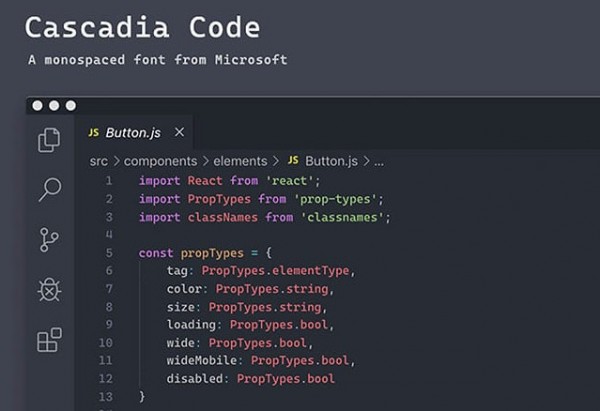
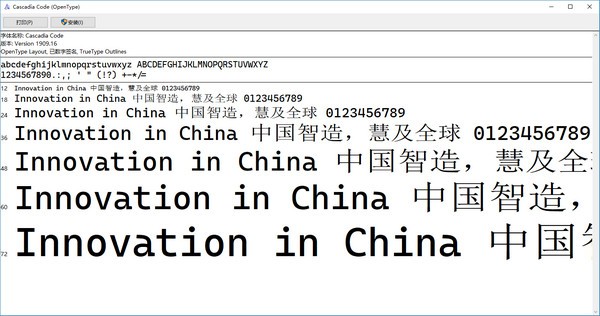
字體簡介
Cascadia 這個名稱其實最初是新版 Windows Terminal 的內部代號,后來微軟的開發團隊通過投票最終決定繼續使用這個名稱來為新的編程字體命名。
該款字體有著比較特別的字形風格,它除了優化了代碼的可讀性、讓字母數字和符號更易辨認之外,最大的特點就是提供了“編程連字顯示功能”。
編程連字顯示
編程連字功能 (Font ligatures) 可以讓一些常見的代碼符號顯示得更直觀更自然,比如:
輸入 -> 就會自動變成 → 顯示
輸入 != 時自動變成 ≠ 顯示
輸入 >= 就可以自動變成 ≥ 顯示
編程連字演示:

不過編程連字顯示功能并不是微軟首創的,早由 Mozilla (FireFox 的東家) 推出的「Fira Code」就是一款編程連字字體,同樣也是一款非常值得推薦使用的優秀代碼等寬字體~!!
字體安裝
CascadiaCode編程字體是開源系統且免費體驗,如果你裝上微軟的WindowsTerminal終端設備命令行程序流程得話,那樣把它升級到最新版本后會自動集成化組裝此字體樣式了。
如果你必須在別的文本編輯器、編程工具、命令行終端設備、IDE里應用CascadiaCode字體,那樣就得手動式下載咯。格式文件為.ttf,下載獲得文檔后鼠標右鍵挑選組裝一下就可以。
一般有圖型設置頁面的在線編輯器中可以更方便地把字體設置為Cascadia,但是如果在線編輯器要用環境變量設定得話,在Font/FontFamily等項里設置字體名稱是CascadiaCode就可以。
如果你應用VisualStudioCode,我們還需要在設置里運行/禁止使用連字表明(Fontligatures)作用才能看清連字實際效果。
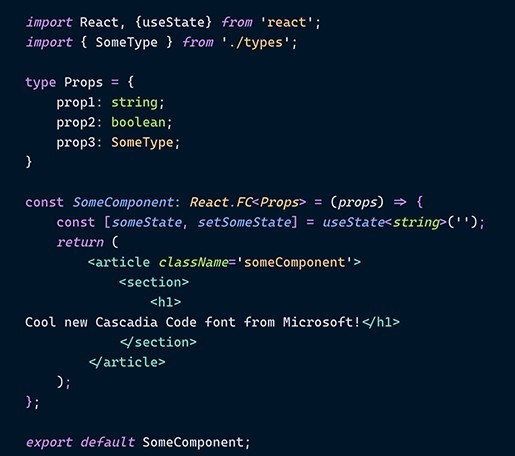
以上便是KKX小編給大家分享的Cascadia Code微軟編程字體!
